MME : Explorer la base de demo
Voilà en qq images la procédure pour se connecter pour la première fois à la base de démonstration de Médiclick Mobile Edition alias MME !
On suppose ici que vous avez déjà installé MME.
Reportez-vous si besoin aux tutoriels dédiés à l'installation.
Sachez que même sans posséder une licence de MédiClick Studio à votre cabinet, vous pouvez découvrir MME dans sa version de démo.
En novembre 2011, MME est accessible depuis tout iPhone ou iPad.
Ces machines emblématiques de la firme à la pomme "Apple" , autorisent une connexion sur une base de données abritée par un ordinateur sous PC.
MME n'est donc pas réservé aux seuls utilisateurs de Mac !
Lancer MME
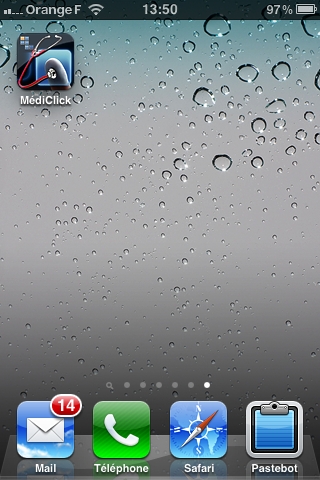
Se connecter
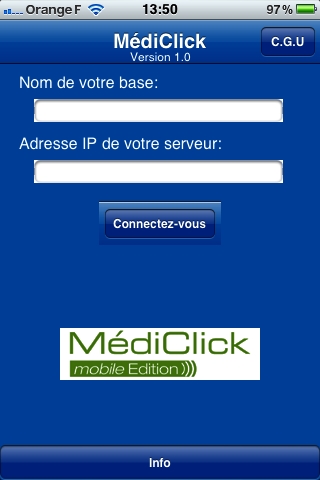
Appuyez directement sur "Connectez-vous", sans saisir quoi que ce soit.
Accepter les CGU

Se connecter
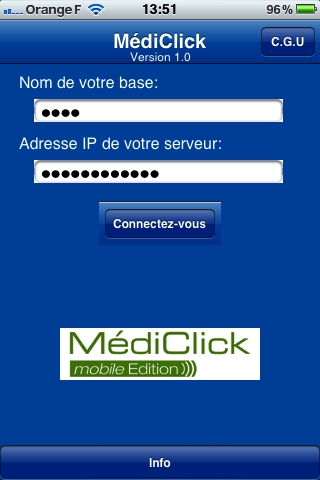
Les 2 champs sont renseignés automatiquement .
Laissez les comme cela pour accéder à la bse de démo.
S'identifier
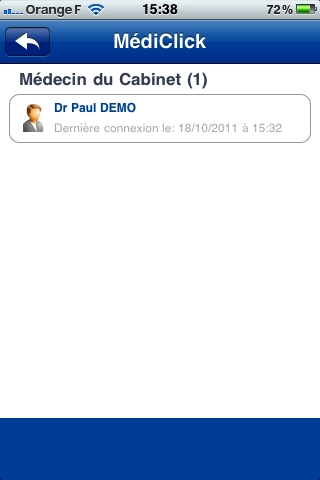
Cliquez sur le nom du praticien
Rentrer le mot de passe
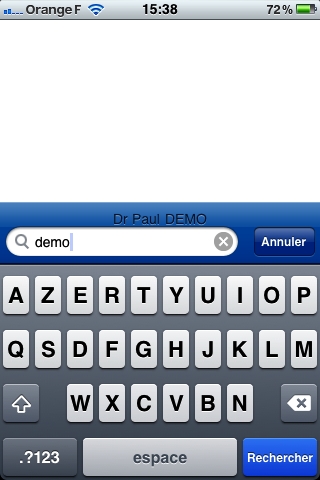
Pour la base de démonstration ... Rentrez le code : demo piuis appuyez sur le bouton "Rechercher".
Information
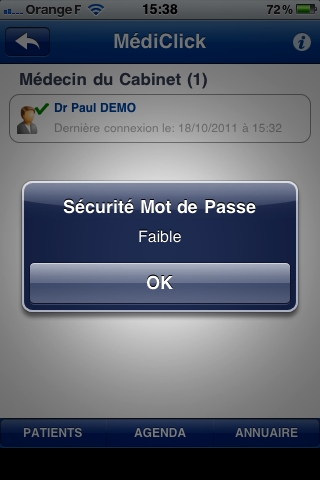
Il est conseillé d'avoir un mot de passe sécurisé ( melange de chiffres et lettres MAJUSCULES et minuscules ) pour ne pas avoir cette alerte à chaque connexion.
Lors d'une connexion à votre vraie base de données:
Ce mot de passe est celui que vous avez donné à votre fichier médical si vous avez MédiClick! Studio.
Si besoin pensez à le complexifier pour votre sécurité et pour suivre les recommandations de la CNIL.
Rechercher une fiche patient
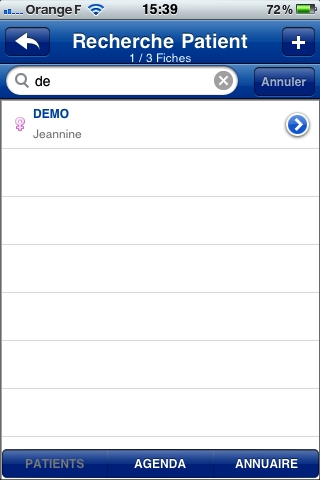
Après avoir cliqué sur le bouton " PATIENTS" , en bas à gauche, saisissez - la ou - les premières lettres du nom d'un patient.
La base de démo comporte la fiche de DEMO Jeannine.
A vous de naviguer dans les differents écrans de MME !
Rédaction : Nov 2011